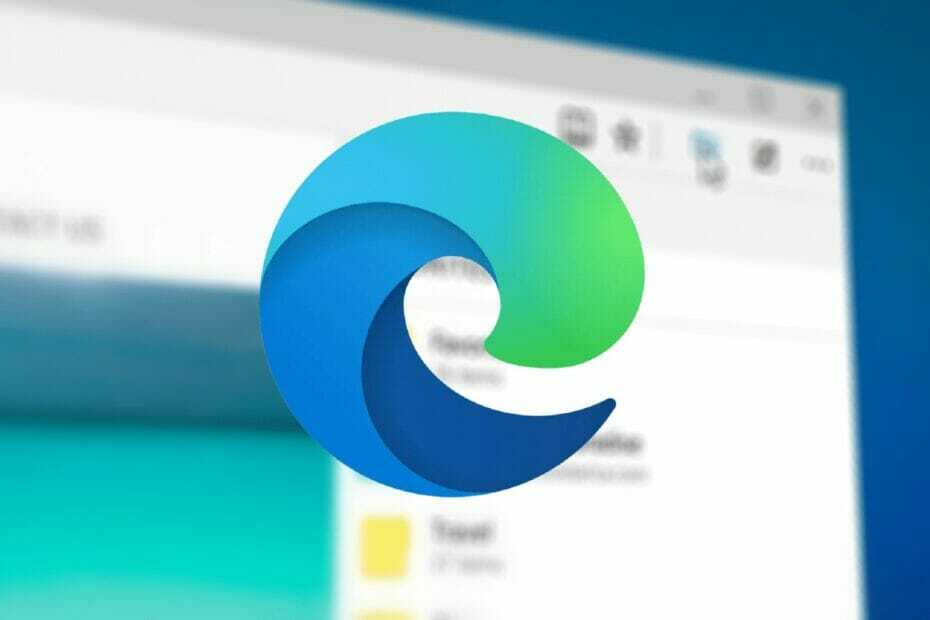- Midagi hoiab seda PDF-i avamast üsna tavaline viga, mis tavaliselt ilmneb Edge'i kasutamisel.
- Kuigi Microsoft Edge on kindel brauser, on sellel oma tõusude ja mõõnadega nagu igal teiselgi ning Edge'is avamata PDF on üks miinuseid.
- Kui Microsoft Edge ei ava PDF-faile, tühjendage vahemälu ja installige uusimad värskendused.
- Kui see ei lahenda teie Microsoft Edge PDF-i probleeme, võite alati otsida paremat alternatiivi ja meil on just see asi.

Sa väärid paremat brauserit! 350 miljonit inimest kasutab Opera päevas, täieõiguslikku navigeerimiskogemust, mis on varustatud erinevate sisseehitatud pakettide, suurema ressursikulu ja suurepärase disainiga.Opera saab teha järgmist:
- Lihtne migreerimine: kasutage Opera assistenti väljuvate andmete, näiteks järjehoidjate, paroolide jne edastamiseks.
- Optimeerige ressursikasutust: teie RAM-i mälu kasutatakse tõhusamalt kui Chrome
- Tõhustatud privaatsus: integreeritud tasuta ja piiramatu VPN
- Reklaame pole: sisseehitatud reklaamiblokeerija kiirendab lehtede laadimist ja kaitseb andmete kaevandamise eest
- Laadige alla Opera
Nagu enamik populaarseid brausereid, Microsoft Edge kaasas ka sisseehitatud PDF-tööriistad, mis võimaldavad Windowsi kasutajatel lugeda PDF-faile ilma kolmanda osapoole PDF-i tööriista kasutamata.
Mõnikord võivad Microsoft Edge PDF-faili avamise ajal kasutajad silmitsi olla Midagi hoiab seda PDF avamisest viga.
Veebis leiate selle kohta mitmesuguseid aruandeid.
Ma ei saa aru, kuidas saada see PDF-i avama sundima. Pean kasutama IE9-ga kasutamiseks loodud andmebaasisüsteemi. Osa andmete hankimiseks pean laskma sellel andmebaasil luua PDF-aruande. Kui käskin andmebaasil selle aruande genereerida Microsoft Edge'i abil, annab see mulle veateate, mida olen siin pealkirjana kasutanud.
Kui teil on tõsine juhtum, kus Microsoft Edge ei avanud PDF-i, saate selle lahendada järgmiste samm-sammult lahenduste abil.
Kuidas ma saan PDF-faili servas avada?
1. Installige Adobe Reader ametlikust allikast

Adobe Reader on funktsioonideni ulatuv PDF-tööriist, mis on tuntud oma funktsioonide poolest, mis võimaldavad teil hõlpsasti PDF-e redigeerida, PDF-e luua ja teisendada, neile märkmeid lisada ja muud.
Enne oma brauseri süüdistamist Midagi hoiab seda PDF-i Edge'is avamast viga, pidage meeles, et peate tarkvara ise Adobe'i ametlikult levitamislehelt alla laadima.
Selle parandamiseks külastage allolevat lehte ja valige oma OS-i versioon. Seejärel valige tarkvara keel ja klõpsake nuppu Lae alla nüüd nuppu.

Adobe Reader
PDF-dokumentide vaatamine, allkirjastamine, printimine ja kommenteerimine on Readeriga alati loomulik.
2. Kasutage mõnda muud brauserit
- Esmalt laadige PDF-fail arvutisse alla.
- Avage kaust, kuhu fail on salvestatud.
- Paremklõpsake PDF-failil ja valige Avage koos.

- Nüüd valige rakenduste loendist Opera Internet Brida.
- PDF-fail peaks nüüd veatult avanema.
Kui olete väsinud sellest, et Microsoft Edge põhjustab PDF-failide avamisega probleeme, kaaluge Operale üleminekut niipea kui võimalik.
Käivitage süsteemiskaneerimine võimalike vigade avastamiseks

Laadige alla Restoro
Arvuti parandamise tööriist

Klõpsake nuppu Käivitage skannimine Windowsi probleemide leidmiseks.

Klõpsake nuppu Parandage kõik lahendada patenteeritud tehnoloogiatega seotud probleemid.
Turvaprobleeme ja aeglustusi põhjustavate vigade leidmiseks käivitage arvuti skannimine Restoro Repair Tooliga. Pärast skannimise lõppu asendab parandusprotsess kahjustatud failid värskete Windowsi failide ja komponentidega.
Sellel brauseril on kõik parimad omadused; see toob kaasa mitmesuguseid sisseehitatud tööriistu, et hoida teid veebis turvaliselt ja anonüümselt, olles samas kiire ja usaldusväärne, sisseehitatud hetktõmmis, piiramatu VPNja reklaamiblokeerija funktsioonid.
Kontrollige ooperit täna ja veenduge selles ise. Võite selle alati eemaldada, kui see pole teie tass teed.

Ooper
Oma sisseehitatud reklaamiblokeerija ja kiirvalimise soovitustega on Opera suurepärane brauser. Kasutage seda ka PDF-failide avamiseks.
3. Tühjendage Microsoft Edge'i vahemälu
- Käivitage Microsoft Edge ja minge saidile Menüü ja Seaded.
- Klõpsake nuppu Lukustaikoon (Privaatsus ja turvalisus) valik.

- Under Andmete sirvimine kliki Valige, mida kustutada.

- Valige vahemälu andmedja failid ja klõpsake nuppu Selge.
- Taaskäivitage Microsoft Edge ja kontrollige parandusi.
Kiire ja täpse tulemuse saamiseks võite ülaltoodud protseduuri abil tühjendada Microsofti Edge'i vahemälu või proovida spetsiaalset tööriista.
Võimalik, et te pole tehniline ekspert, nii et iga vahemälu erinevuste mõistmiseks ja asjakohase otsuse tegemiseks on CCleaneril sisseehitatud vaikepuhastusolek.
Lühidalt, vaikepuhastusolek valib vahemälud, mis teie jaoks kõige tõenäolisemalt tuleb puhastada, sealhulgas teie brauseri.

CCleaner
Tühjendage CCleaneriga oma brauseri vahemälu. See on teie võimalus PDF-failid aja jooksul uuesti avada!
4. Kontrollige Windowsi värskendusi
- Kliki Alusta ja valige Seaded.
- Minema Värskendamine ja turvalisus.

- Kliki Windowsi värskendused ja kontrollige kõiki ootel värskendusi.
- Laadige alla ja installige värskendus ning kontrollige, kas värskendus on vea lahendanud.
Kas sa oled havastada probleeme Windowsi värskendamisega? Loodame probleemi lahendamisele.
5. Aktiveerige UAC
- Vajutage Windowsi klahv + R käivitamiseks Run.
- Sisestage Control ja vajutage Okei juhtpaneeli avamiseks.
- Kliki Kasutajakonto > Kasutajakonto. Kliki Kasutajakonto juhtimise seadete muutmine.

- Nüüd liigutage liugurit teisele tasemele Teavitage mind ainult siis, kui rakendused üritavad minu arvutis muudatusi teha (vaikimisi).
- Klõpsake nuppu Okei muudatuste salvestamiseks.
Taaskäivitage Microsoft Edge ja proovige avada PDF-dokument. See peaks avanema ilma tõrgeteta.
6. Registreerige Microsoft Edge uuesti
- Paremklõpsake ikooni Alusta nuppu ja valige Windowsi PowerShell (administraator).

- Tippige PowerShelli aknas järgmine käsk ja vajutage sisestusklahvi:
Get-AppXPackage -Kõik kasutajad -Nimi Microsoft. MicrosoftEdge | Foreach {Add-AppxPackage -DisableDevelopmentMode -Registreerige "$ ($ _. InstallLocation) AppXManifest.xml" -Verbose} - Sulgege Windowsi PowerShelli aken ja taaskäivitage Edge. Proovige uuesti PDF-dokumendile juurde pääseda ja kontrollige võimalikke parandusi.
Seal sa lähed, need on vaid paar lihtsat meetodit, mida saate parandada Midagi hoiab seda PDF-i avamast viga.
Milline neist teie jaoks töötas? Andke meile sellest teada allpool olevast kommentaaride jaotisest.
 Kas teil on endiselt probleeme?Parandage need selle tööriistaga:
Kas teil on endiselt probleeme?Parandage need selle tööriistaga:
- Laadige see arvuti parandamise tööriist alla hinnatud suurepäraselt saidil TrustPilot.com (allalaadimine algab sellel lehel).
- Klõpsake nuppu Käivitage skannimine leida Windowsi probleeme, mis võivad põhjustada arvutiga probleeme.
- Klõpsake nuppu Parandage kõik lahendada patenteeritud tehnoloogiatega seotud probleemid (Eksklusiivne allahindlus meie lugejatele).
Restoro on alla laadinud 0 lugejaid sel kuul.
Korduma kippuvad küsimused
Jah, Microsoft Edge saab avada PDF-faile. Tegelikult töötab vaikimisi ka Microsoft Edge PDF-lugeja Windows 10-s.
Microsoft Edge'i avamiseks topeltklõpsake Edge'i otseteed või avage menüü Start ja valige sealt Microsoft Edge.
PDF-i avamiseks rakenduses Adobe Acrobat Edge'i asemel paremklõpsake avataval PDF-failil ja valige Atribuudid> Ava koos> Muuda. Nüüd valige loendist Acrobat.
Vaikimisi PDF-vaataja muutmiseks minge aadressile Rakendused Seaded> Rakendused> Vaikerakendused> Valige vaikerakendused failitüübi järgi. Valige .pdf ja valige uus vaikeseade PDF-vaataja.